OS X ändert die Bildschirmhelligkeit, wenn SieDas MacBook wird mit Akkustrom betrieben, aber leider können Sie nicht viel anderes auslösen, wenn das System feststellt, dass es nicht mehr an eine Steckdose angeschlossen ist. Obwohl die oben genannte Funktion nützlich ist, kann ein gewöhnlicher Benutzer nichts damit anfangen. Stellen Sie sich nun vor, Sie verwenden ein Retina MacBook und möchten die Auflösung Ihres Bildschirms reduzieren, wenn dieser mit Akkustrom betrieben wird. Eine Möglichkeit, dies zu tun, besteht darin, es manuell zu ändern. Wenn Sie den Prozess jedoch lieber automatisieren möchten, müssen Sie sich ein wenig anstrengen und sich auf ein kleines Einrichtungsverfahren vorbereiten. Wir zeigen Ihnen, wie Sie die Bildschirmauflösung mithilfe von AppleScript und ControlPlane ändern können - einer kostenlosen Mac-App, mit der Sie Kontexte zum Ausführen von Apps oder Skripten erstellen können. Diese Methode funktioniert in Mountain Lion, funktioniert jedoch möglicherweise nicht unter älteren OS X-Versionen.
Beginnen wir mit dem Verständnis des Skriptswir werden verwenden. Sie haben keine Benutzeroberfläche für die Auswahl der Auflösung, und Änderungen müssen innerhalb des Skripts selbst vorgenommen werden. Öffnen Sie zunächst den AppleScript-Editor und fügen Sie das folgende Skript ein:
tell application "System Preferences" activate set current pane to pane "com.apple.preference.displays" end tell tell application "System Events" click radio button "Display" of tab group 1 of window 1 of process "System Preferences" click radio button "Scaled" of tab group 1 of window 1 of process "System Preferences" select row 9 of table 1 of scroll area 1 of tab group 1 of window 1 of process "System Preferences" end tell tell application "System Preferences" quit end tell
Führen Sie es noch nicht aus. Öffnen Sie die Systemeinstellungenund ging zum Einstellungsbereich "Anzeige". Suchen Sie in der Liste "Skaliert" die Auflösung, zu der Sie wechseln möchten, wenn Sie auf Batteriestrom umschalten. Als nächstes notieren Sie sich die Position in dieser Liste. Beispielsweise ist die Auflösung 1344 × 768 der dritte Eintrag in dieser Liste.

Suchen Sie nun diese Zeile im Skript und ersetzen Sie die Zahl durch drei (oder welche Position auch immer von Ihrer ausgewählten Auflösung in der oben genannten Liste belegt ist).
select row 3 of table 1 of scroll area 1 of tab group 1 of window 1 of process "System Preferences"
Führen Sie das Skript jetzt aus und ändern Sie die Auflösung. Speichern Sie dieses Skript als Anwendung.
Laden Sie anschließend ControlPlane herunter und installieren Sie es, falls Sie dies wünschenhabe das noch nicht getan. Wir haben seine Verwendung und Funktionsweise zuvor detailliert beschrieben und werden hier nur auf den Kontext eingehen, der für die Erledigung unserer Hauptaufgabe erforderlich ist. Gehen Sie in den Einstellungen der App zur Registerkarte "Kontexte" und erstellen Sie einen Kontext "Im Akkubetrieb".
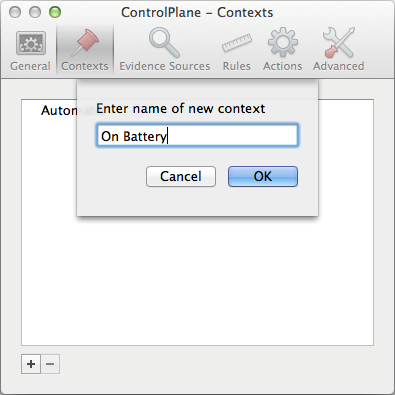
Wechseln Sie anschließend zum Tab "Regeln" und fügen Sie eine neue Regel hinzuDies wird jedes Mal ausgelöst, wenn Sie mit Batteriestrom arbeiten (klicken Sie auf das Pluszeichen und suchen Sie die entsprechende Option). Weisen Sie es dem gerade erstellten Kontext "On Battery" zu. ControlPlane ist jetzt so eingestellt, dass es in den Kontext "On Battery" wechselt, wenn erkannt wird, dass das System mit einer Batterie betrieben wird.
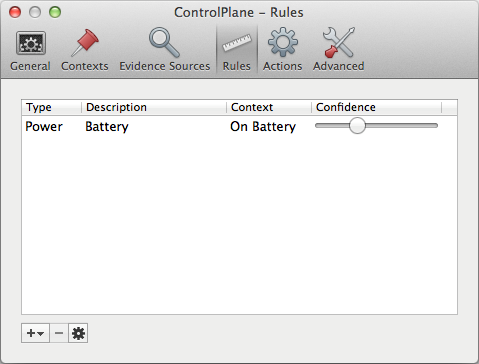
Als nächstes müssen Sie ControlPlane mitteilen, was zu tun istwenn es in den Kontext "On Battery" wechselt. Gehen Sie dazu zur Registerkarte "Aktionen" und fügen Sie eine Anwendungsaktion zum Öffnen einer Datei oder Anwendung hinzu. Wählen Sie die Anwendung aus, die Sie im AppleScript erstellt haben, und weisen Sie diese Aktion dem gerade erstellten Kontext "Im Akkubetrieb" zu. Stellen Sie sicher, dass die Aktion aktiviert ist.
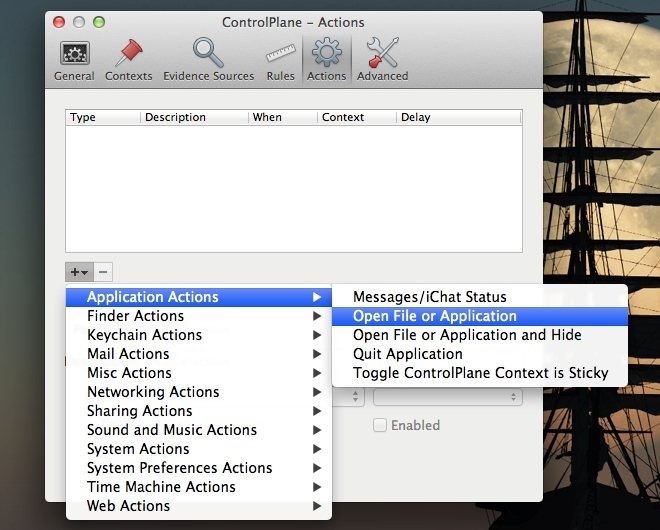
Das war's - trennen Sie Ihr MacBook vom Stromnetz und die Auflösung sollte sich automatisch auf die von Ihnen angegebene ändern.
Vorausgesetzt, Sie hatten keine Probleme mit derAppleScript, (stellen Sie sicher, dass Sie es testen), ControlPlane ist das einzige, was Ihnen Probleme bereiten kann. Seien Sie vorsichtig, wenn Sie Ihre Kontexte und Aktionen erstellen. Sie können dasselbe Skript auf verschiedene Arten verwenden. Wenn Sie beispielsweise ein externes Display an Ihr MacBook anschließen, können Sie die Auflösung des zweiten Displays in die im Skript definierte Auflösung ändern. ControlPlane kann zusätzliche Anzeigen auf der Registerkarte "Regeln" erkennen.
[Skriptquelle: MacSparky]












Bemerkungen